10、创建色彩平衡调整图层,对高光进行调整,参数设置如图18,确定后创建剪切蒙版,效果如图19。这一步减少肤色高光区域红色。
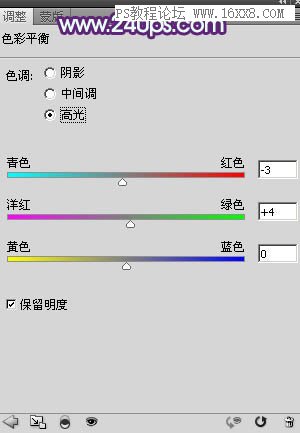

11、创建可选颜色调整图层,对红色、蓝色、白色进行调整,参数设置如图20 - 22,确定后创建剪切蒙版,效果如图23。这一步把人物肤色调红润一点。
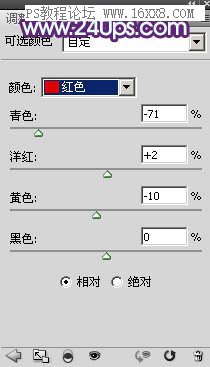
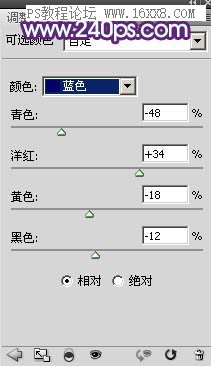
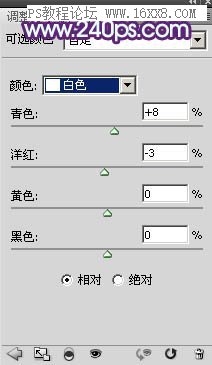

12、创建亮度/对比度调整图层,适当增加对比度,参数设置如图24,确定后创建剪切蒙版,再把蒙版填充黑色,然后用柔边白色画笔把人物脸部区域擦出来,效果如图25。


13、创建曲线调整图层,把RGB通道稍微压暗一点,参数设置如图26,确定后创建剪切蒙版,再把蒙版填充黑色,然后用柔边白色画笔把人物底部背光区域涂暗一点,效果如图27。
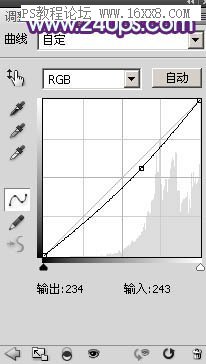

14、新建一个图层,混合模式改为“滤色”,创建剪切蒙版;把前景色设置为淡青色:#E1FFFF,然后用透明度较低的柔边画笔把人物头发受光区域涂亮一点,效果如下图。








![[非主流PS教程] 头发换色](http://img.lvups.com/d/file/titlepic/2022/12/25/2fpnkryvyqg.jpg)